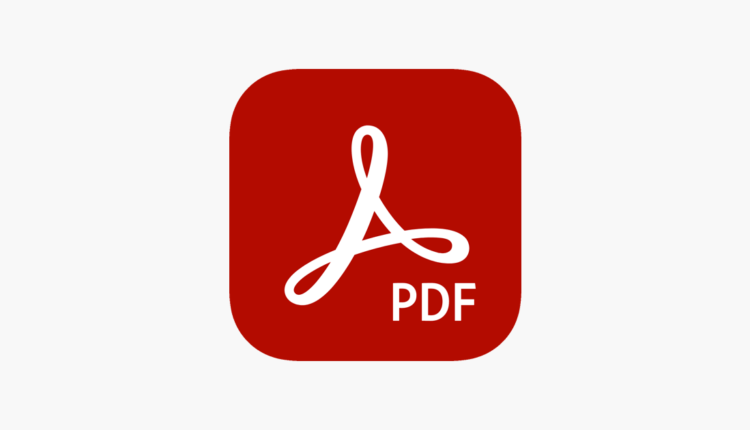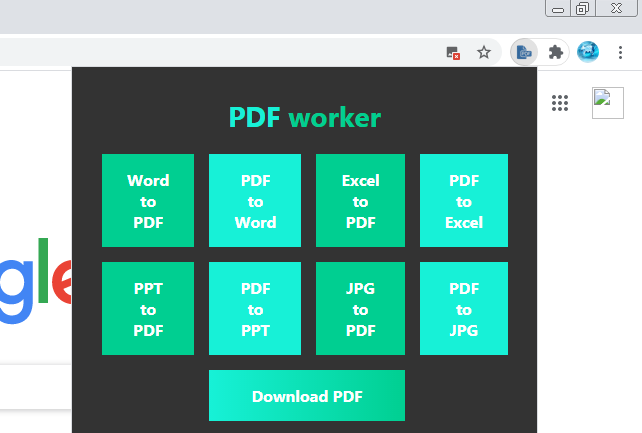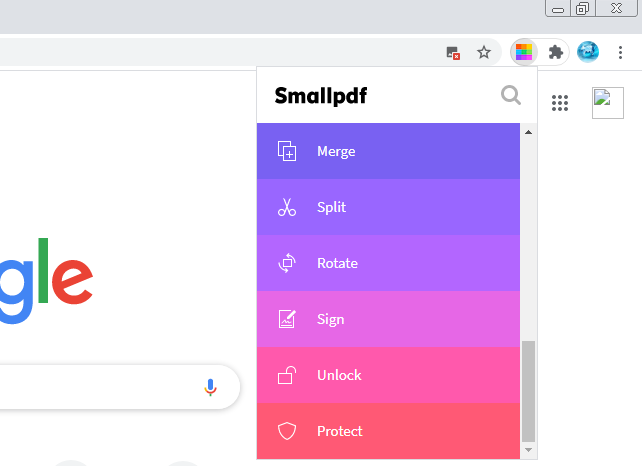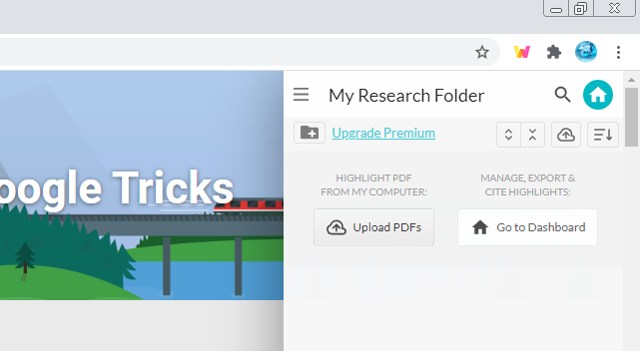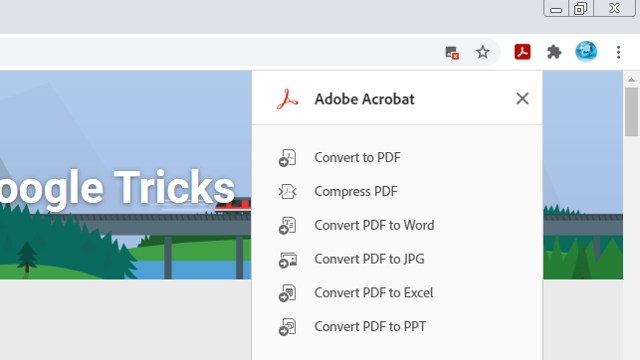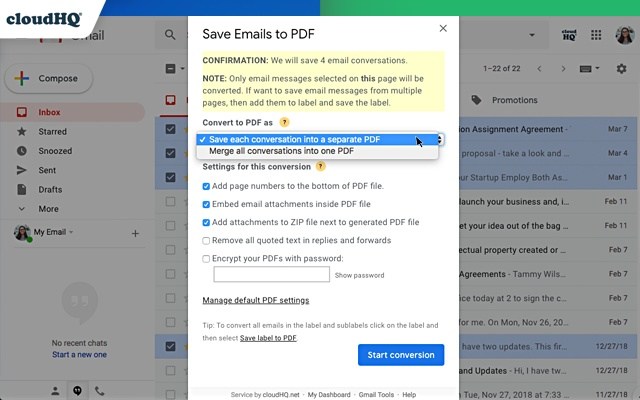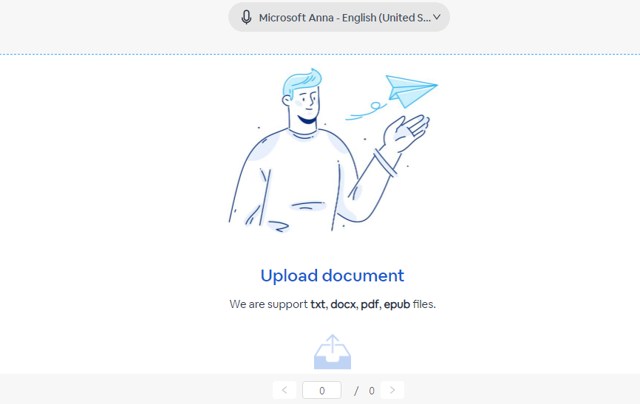6 rozszerzeń Chrome do edycji i zarządzania plikami PDF
Pliki PDF są powszechne w Internecie, a Chrome świetnie je otwiera, więc nie musisz polegać na przeglądarkach PDF innych firm. Robi nawet więcej, umożliwiając dzielenie plików PDF lub usuwanie z nich haseł. Jednak w żaden sposób nie jest tak potężny, jak dedykowany edytor PDF. Chociaż jeśli wolisz przeglądać pliki PDF w Chrome i chcesz robić z nimi więcej, jest to możliwe za pomocą niektórych rozszerzeń Chrome.
Istnieje wiele rozszerzeń Chrome do zarządzania plikami PDF i wykonywania typowych zadań związanych z plikami PDF z Chrome. Jeśli chcesz zarządzać plikami PDF w Chrome, poniżej znajdziesz 6 rozszerzeń Chrome do obsługi typowych zadań związanych z plikami PDF w Chrome.
1 Smart PDF — rozszerzenie konwertera PDF do Chrome
Istnieje wiele miejsc, w których musisz przesłać swoje dokumenty w formacie PDF, ponieważ ich edycja jest naprawdę trudna. Jeśli masz dokumenty zapisane w dowolnym formacie Microsoft Office, Smart PDF może przekonwertować je na format PDF i odwrotnie. Możesz przekonwertować Word, Excel, PPT i obraz JPG do formatu PDF, przesyłając plik z komputera lub Dysku Google. Możesz również przekonwertować plik PDF do jednego z wyżej wymienionych formatów.
Z mojego doświadczenia wynika, że usługa jest dość szybka w konwersji plików PDF. Pozwala jednak na konwersję tylko jednego pliku na raz, więc może być nieco trudny w użyciu, jeśli masz wiele plików.
2 Smallpdf — scalaj, dziel i kompresuj pliki PDF
Smallpdf ma wiele narzędzi do zarządzania plikami PDF, ale wymieniam go tutaj głównie ze względu na jego zdolność do łączenia/dzielenia i kompresowania plików PDF. Jeśli chcesz połączyć wiele plików PDF lub utworzyć wiele plików z jednego pliku PDF, to narzędzie jest idealne. Możesz także zmniejszyć rozmiar pliku PDF, korzystając z jego funkcji kompresji.
Poza tym możesz również rysować na plikach PDF, a nawet podpisywać je za pomocą dedykowanego narzędzia do podpisywania elektronicznego. Jednak Smallpdf umożliwia bezpłatne przetwarzanie tylko 2 dokumentów dziennie. Będziesz musiał uaktualnić do wersji Pro, jeśli chcesz przetwarzać nieograniczoną liczbę dokumentów.
3 Zapisz wiadomości e-mail w formacie PDF — Konwertuj wiadomości e-mail do formatu PDF
Proste rozszerzenie Chrome do konwersji wiadomości e-mail na koncie Gmail na pliki PDF. Rozszerzenie działa bezpośrednio w Gmailu, konwertując e-maile, a nawet etykiety na pliki PDF. Za pomocą opcji Zapisz wiadomości e-mail do pliku PDF wystarczy wybrać wszystkie wiadomości e-mail, które chcesz przekonwertować, i kliknąć nowy przycisk „Zapisz w" powyżej dodany przez rozszerzenie. Następnie możesz wybrać opcję konwersji do formatu PDF i w razie potrzeby dostosować opcje, aby zapisać e-maile w formacie PDF.
Możesz nawet zapisać załączniki z wiadomościami e-mail w pliku PDF, a także zablokować plik PDF hasłem. Rozszerzenie pozwala utworzyć do 50 plików PDF za darmo w ciągu miesiąca, ale jeśli chcesz nieograniczonej konwersji plików; musisz wybrać wersję premium.
4 Adobe Acrobat — Konwertuj strony internetowe do formatu PDF
Aby to rozszerzenie działało, musisz mieć zainstalowany program Adobe Acrobat Reader DC (bezpłatny) na swoim komputerze. Chociaż ma to małe wymaganie, to potężne rozszerzenie jest tego warte. Dzięki rozszerzeniu Adobe Acrobat Chrome możesz przekonwertować dowolną stronę internetową na plik PDF, aby zapisać i łatwo udostępnić. Rozszerzenie doskonale kopiuje stronę internetową z tym samym układem i formatowaniem.
Kopiuje style CSS, JavaScript, media, a nawet linki na stronie internetowej. Jeśli chcesz zapisywać strony internetowe do użytku w trybie offline lub udostępniać je w trybie offline, jest to idealne rozszerzenie, aby to umożliwić.
5 Weava Highlighter — dodawanie adnotacji do plików PDF
Weava Highlighter pozwala podświetlać i opisywać pliki PDF, aby łatwo zaznaczyć to, co ważne i zapisać je w chmurze. Chociaż działa również na stronach internetowych, omówię tylko jego użycie w plikach PDF. Możesz dodawać adnotacje do plików PDF i zapisywać je online, aby łatwo uzyskać dostęp do zmian z dowolnego miejsca. Rozszerzenie porządkuje pliki PDF z adnotacjami w folderach w różnych kategoriach, aby mieć do nich łatwy dostęp później.
Jeśli twoja praca wymaga wielu badań, rozświetlacz Weava jest zdecydowanie świetnym dodatkiem, który ułatwia badania. W bezpłatnej wersji nie ma również ograniczeń dotyczących liczby plików PDF, które można opisywać. Chociaż będziesz musiał uaktualnić do wersji premium, aby uzyskać ponad 100 MB pamięci w chmurze i funkcji współpracy.
6 Readme — Czytaj na głos pliki PDF
Jeśli chcesz odsłuchać swoje dokumenty, aby upewnić się, że brzmią naturalnie, to rozszerzenie tekstu na mowę będzie świetne. Istnieje jednak tylko kilka narzędzi, które umożliwiają głośne odczytywanie plików PDF, ponieważ są one trudne do odczytania. Readme to jedno z takich rozszerzeń, które umożliwia czytanie na głos stron internetowych i dokumentów, w tym plików PDF.
Wystarczy przesłać plik PDF w jego interfejsie i nacisnąć przycisk Odtwórz, aby rozpocząć słuchanie zawartości pliku PDF. Używa OCR do odczytu pliku PDF, więc może nie działać zbyt dobrze z plikami, które zawierają zbyt dużo treści graficznych. Readme zawiera również wiele głosów TTS do wyboru, w tym offline od Microsoft i online od Google.
Kończące myśli
Jeśli często potrzebujesz edytować i zarządzać dokumentami PDF, polecam korzystanie z rozszerzenia Smallpdf Chrome, ponieważ może ono obsługiwać najpopularniejsze zadania związane z plikami PDF w jednym interfejsie. Chociaż jeśli masz konkretne potrzeby, inne rozszerzenia są zdecydowanie najlepsze w swojej kategorii. Daj nam znać w komentarzach, jeśli znasz inne dobre rozszerzenia Chrome dla plików PDF.